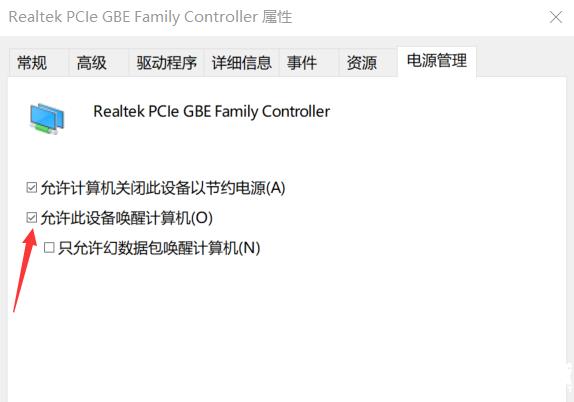- 作者:老汪软件技巧
- 发表时间:2024-02-26 01:00
- 浏览量:
网络唤醒功能是指通过网络信号来唤醒正在睡眠,或休眠中的计算机,最近有些网友问我华硕主板怎么开启网络唤醒,WOL,即网络唤醒功能,是主板网卡的一个基本功能了,几乎所有 的主板搭载的板载网卡都具备这个 WOL 的能力。不同型号的板载网卡的WOL功能的实现,其设置的办法也有所不同,下面小编给大家带来的华硕主板开启网络唤醒方法。
华硕主板设置网络唤醒方法步骤一:在BIOS中开启唤醒功能1、关机状态下,按键盘上的【Del】,或【F2】键不放,然后按电源键开机进入BIOS。按【F7】键,或点击【 Mode】,进入高级模式,如下图所示;
2、点击【】后,再选择【APM 】,如下图所示;
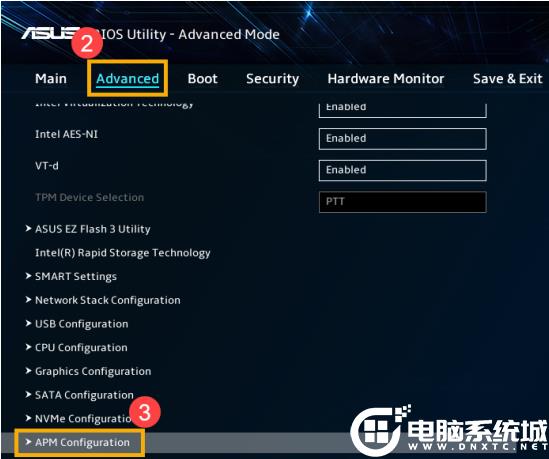
3、将【ErP】这项,设置为【】,如下图所示;
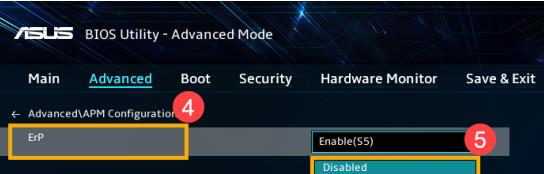
4、接着,再将【Power On By PCI-E / Wake on LAN (WOL)】,设置为【】,如下图所示;
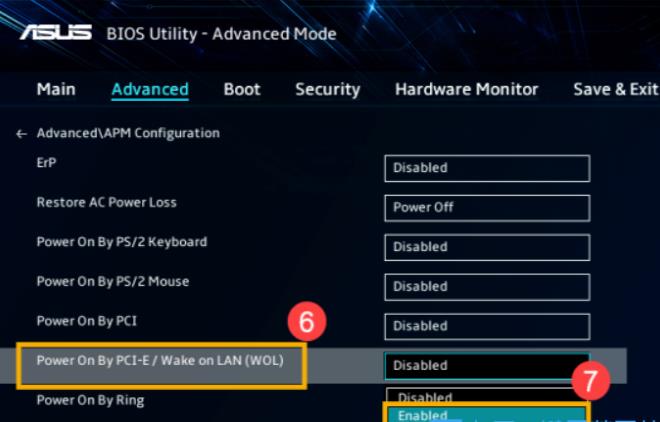
注意:如果BIOS中找不到该选项,说明该电脑不支持Wake on LAN功能5、最后,按键盘上的【F10】键,再点击【Ok】,保存设置并离开;华硕主板设置网络唤醒方法步骤二:关闭系统中的快速启动(win10和win11系统)1、首先,按键盘上的【 Win + S 】组合键,或点击任务栏上的搜索图标,然后在搜索框中,输入【选择电源计划】,再点击【打开】系统给出的最佳匹配【选择电源计划控制面板】,如下图所示;
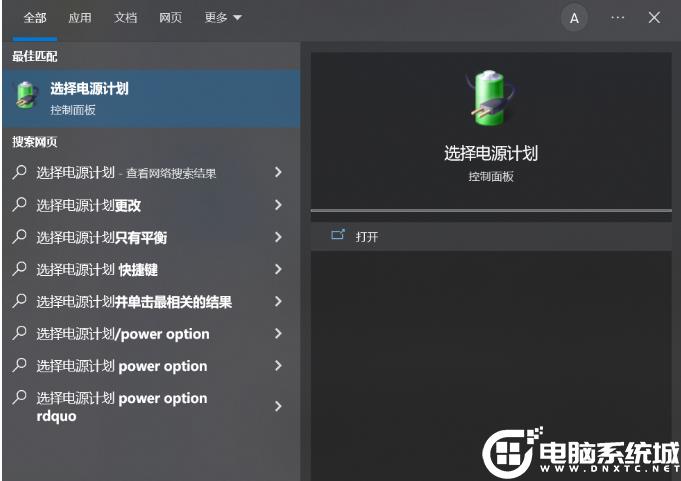
2、电源选项窗口,左侧边栏,点击【选择电源按钮的功能】,如下图所示;
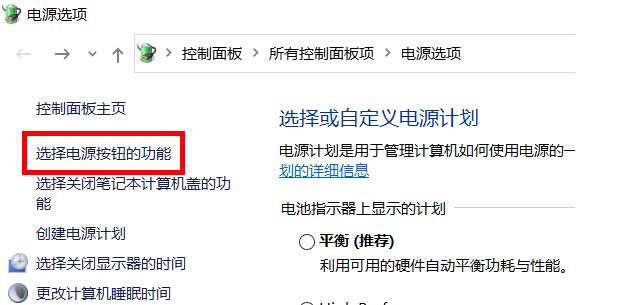
3、点击【更改当前不可用的设置】,如下图所示;

4、关机设置下,取消勾选【启用快速启动(推荐)】功能,然后点击【保存修改】,如下图所示;
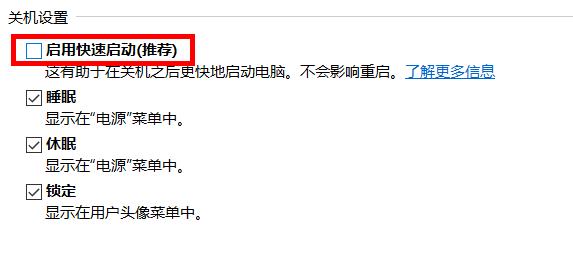
华硕主板设置网络唤醒方法步骤三:设置网络属性允许唤醒计算机1、首先,按键盘上的【 Win + X 】组合键,或右键点击任务栏上的【开始徽标】,在打开的右键菜单项中,选择【设备管理器】,点击【网络适配器】设备左边的箭头,右键当前的【有线网络设备】,在打开的菜单项中,选择【属性】,如下图所示;
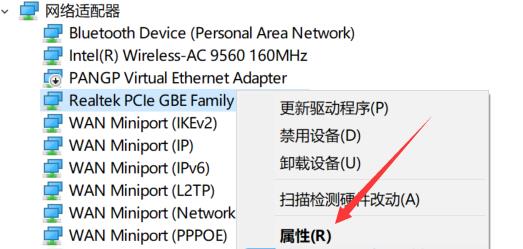
注意:不同型号的电脑有线网络设备名称可能会有不同2、切换到【电源管理】选项卡,勾选【允许此设备唤醒计算机】,然后点击【确定】即可,如下图所示;